Cómo colaborar en las publicaciones de Instagram con tus amigos
Instagram finalmente presentó su tan esperada función Collab, que le permite formar equipo con sus amigos mientras comparte publicaciones y carretes. Esto ciertamente facilita las cosas, ya que no es necesario compartir la misma publicación desde dos cuentas separadas, lo que le permite llegar a un público más amplio.

A diferencia del etiquetado, solo puedes colaborar con una persona más que tú. Le mostraremos cómo funciona la función Collab y cómo puede enviar, aceptar y recuperar invitaciones de Collab en Instagram. Entonces, sin más preámbulos, vayamos directo al grano.
Cómo enviar una invitación de colaboración en Instagram
Para enviar una invitación de Collab en Instagram, debe usar una cuenta pública. Dicho esto, puedes colaborar con la persona incluso si tu cuenta es privada.
Con eso fuera del camino, aquí le mostramos cómo enviar una colaboración para invitar a Instagram desde su teléfono.
Paso 1: Inicie la aplicación de Instagram en su Android o iPhone y toque el ícono más en la esquina superior derecha para crear una nueva publicación.
Lee También Los 13 mejores consejos y trucos útiles para cortar y dibujar
Los 13 mejores consejos y trucos útiles para cortar y dibujar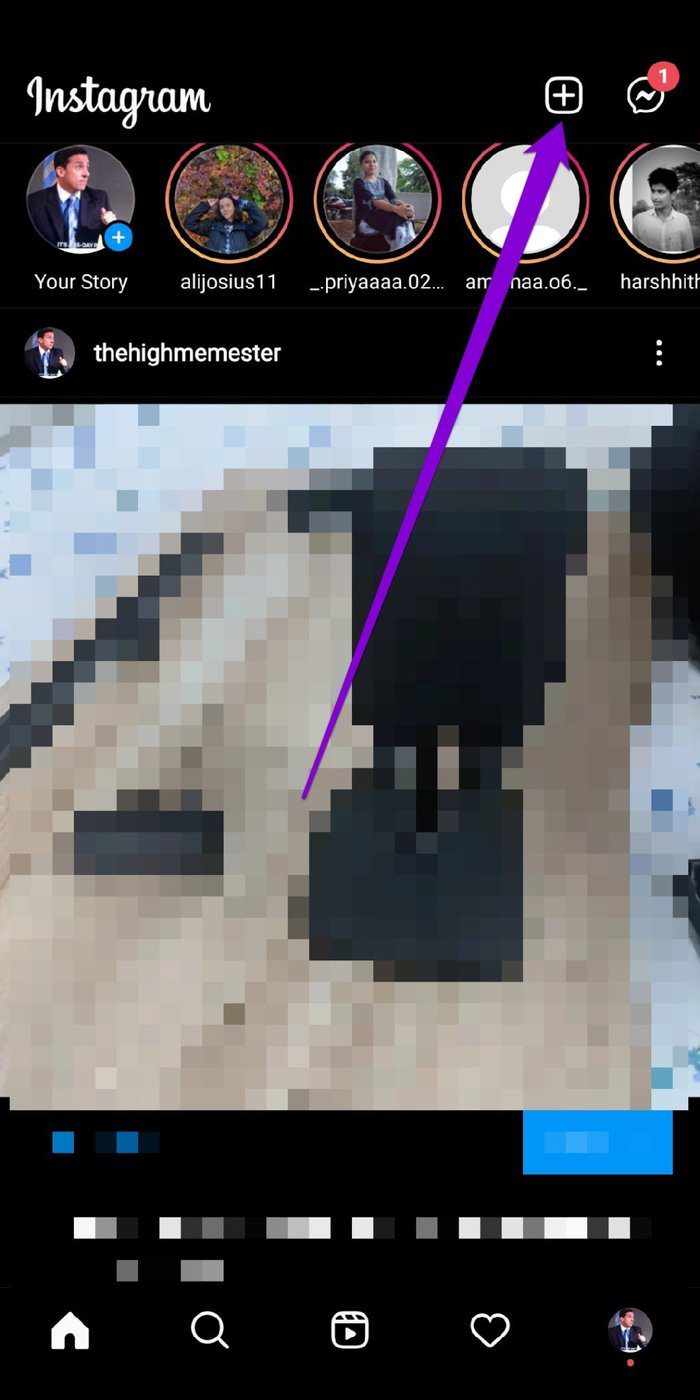
2do paso: Ahora seleccione los medios que desea descargar en colaboración y presione la flecha derecha. Edite su mensaje como de costumbre y presione la flecha derecha nuevamente.
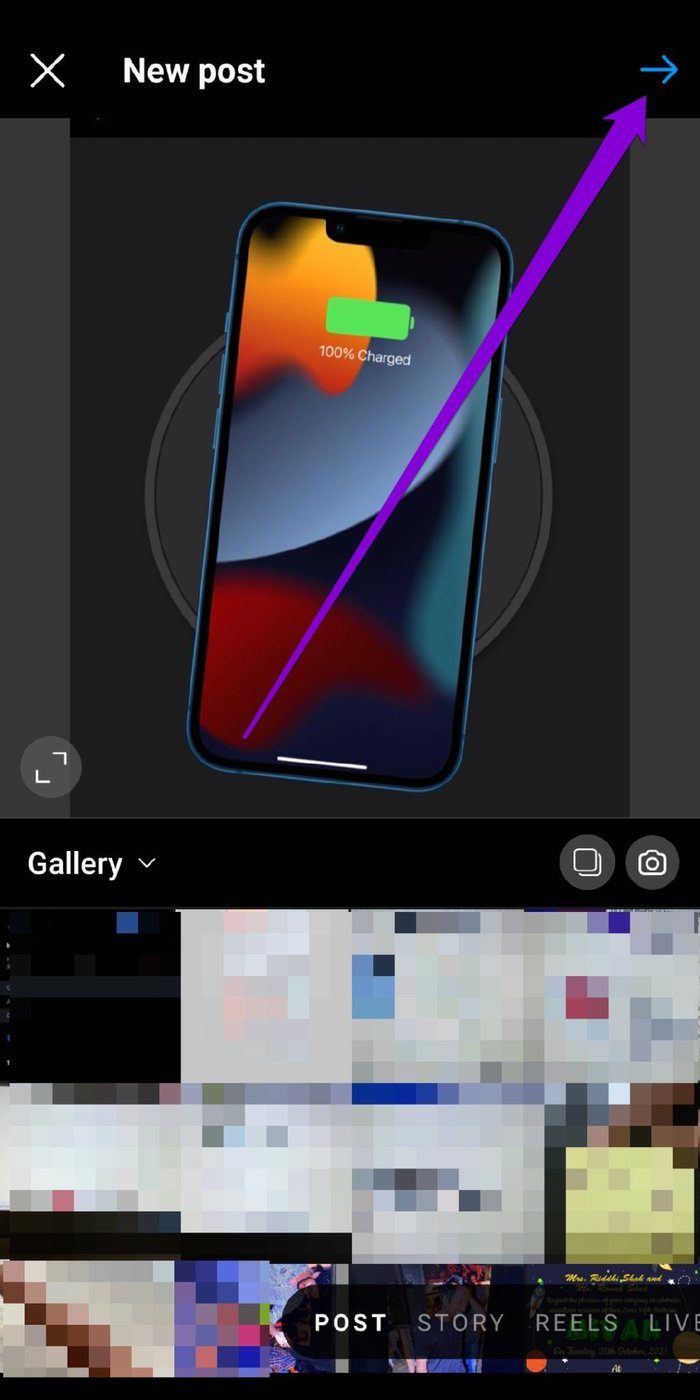
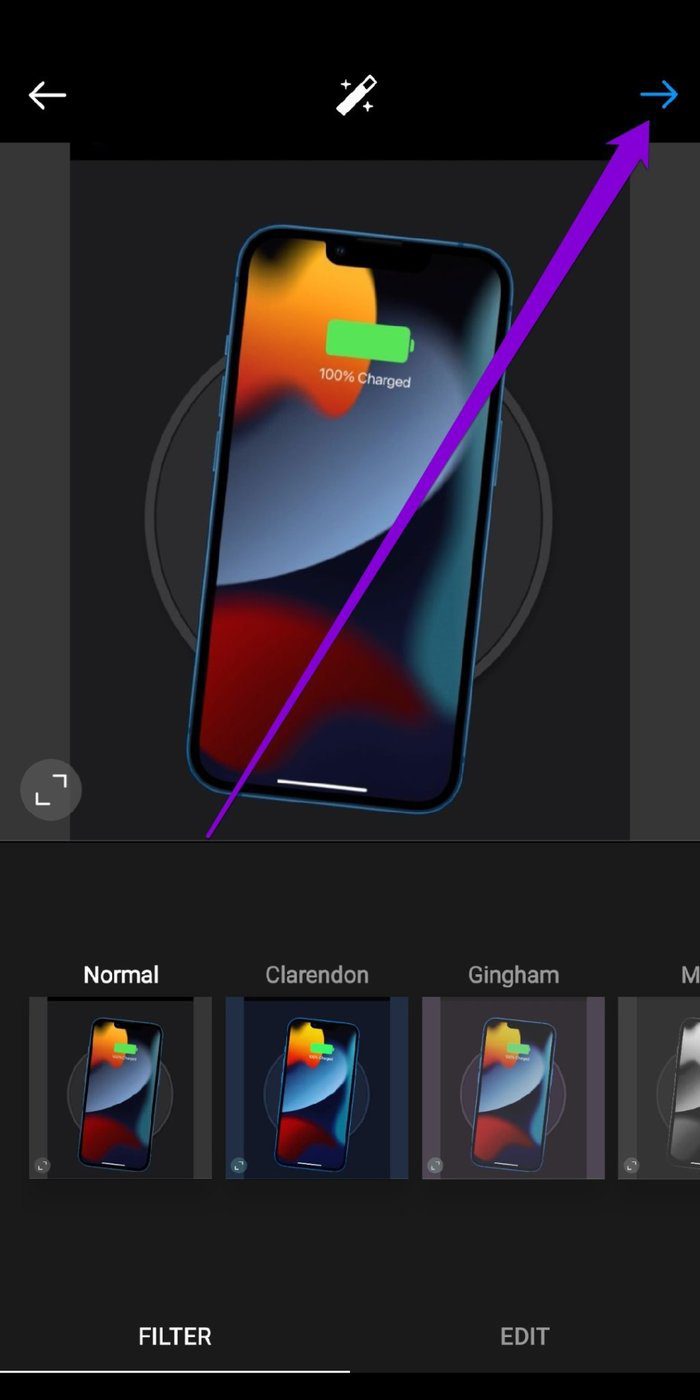
Paso 3: Ahora ve a la opción Etiquetar personas.
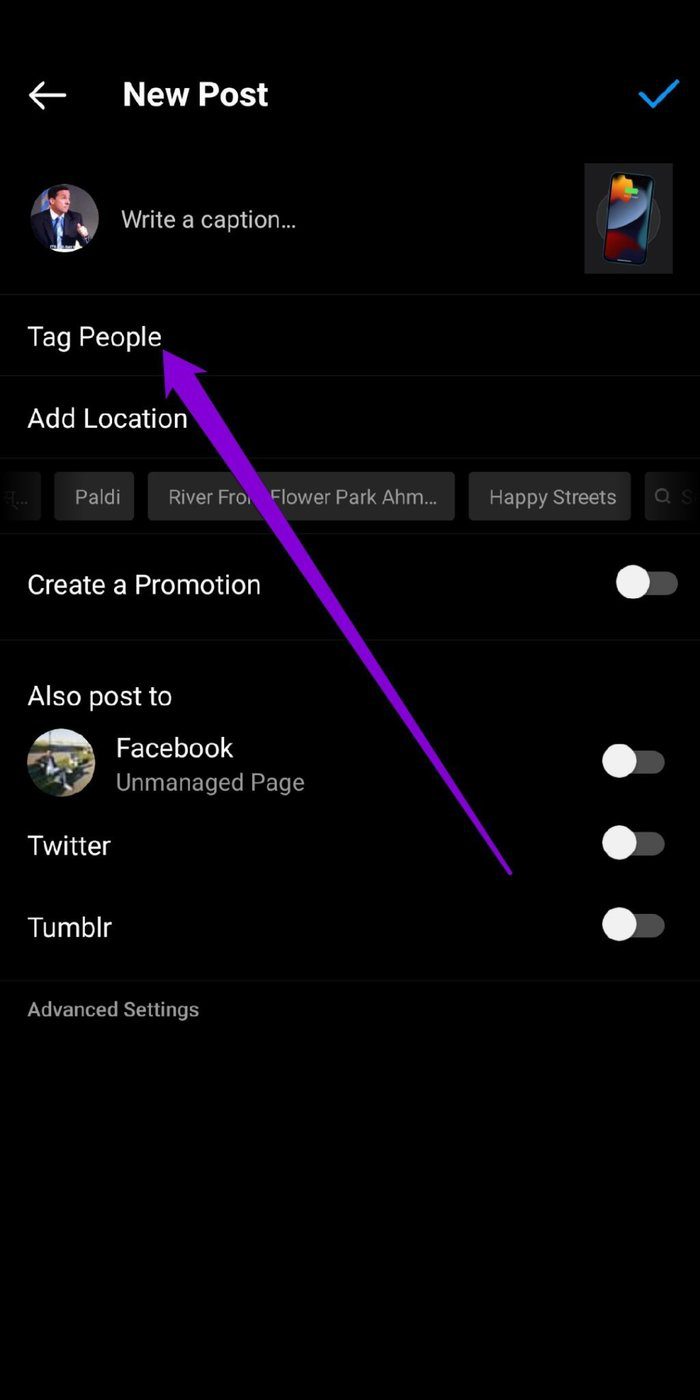
Paso 4: Toque la opción Invitar a colaborador y use el cuadro de búsqueda que aparece para encontrar al usuario que desea invitar para colaborar.
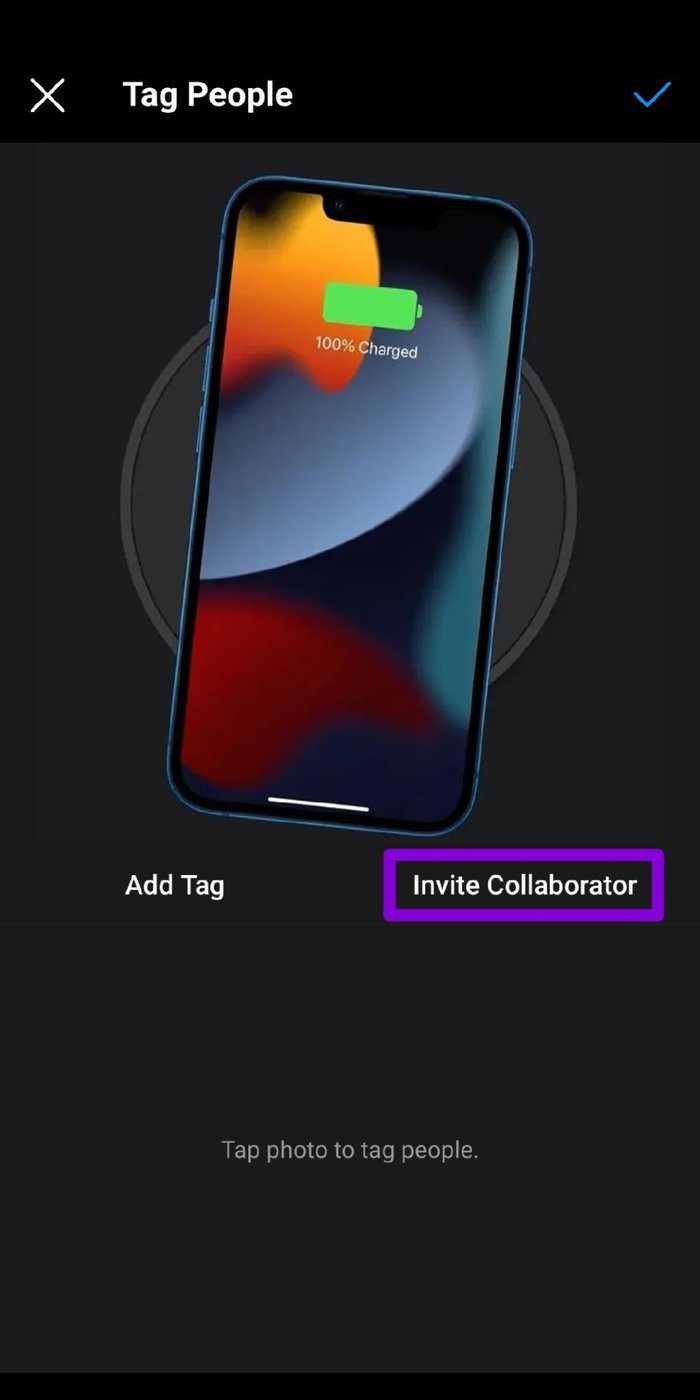
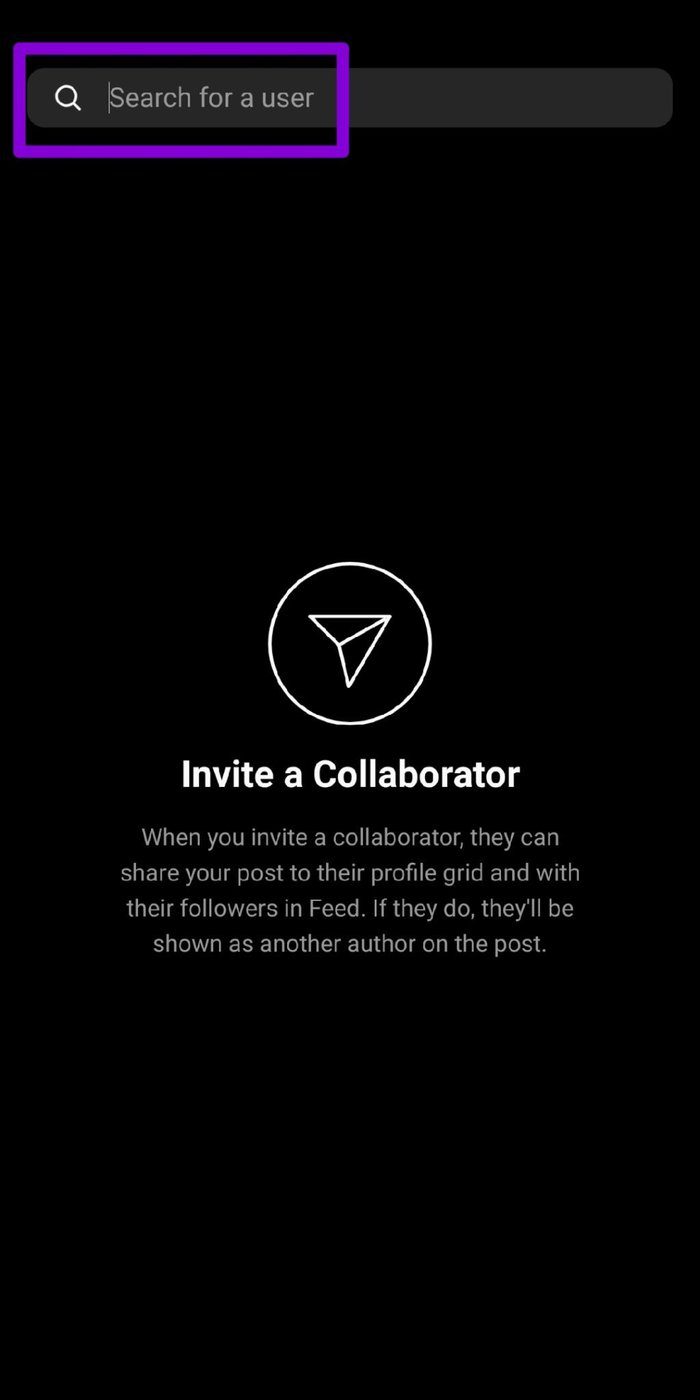
anotar: Si su cuenta es privada, no se beneficiará de la opción "Invitar a un colaborador".
Paso 5: Una vez agregado, verá que su nombre aparece como Colaborador. Puede presionar el botón Editar colaborador si accidentalmente seleccionó la cuenta incorrecta. Finalmente, verifique los detalles de su publicación y haga clic en la marca de verificación a la derecha en la esquina superior derecha para publicar su publicación.
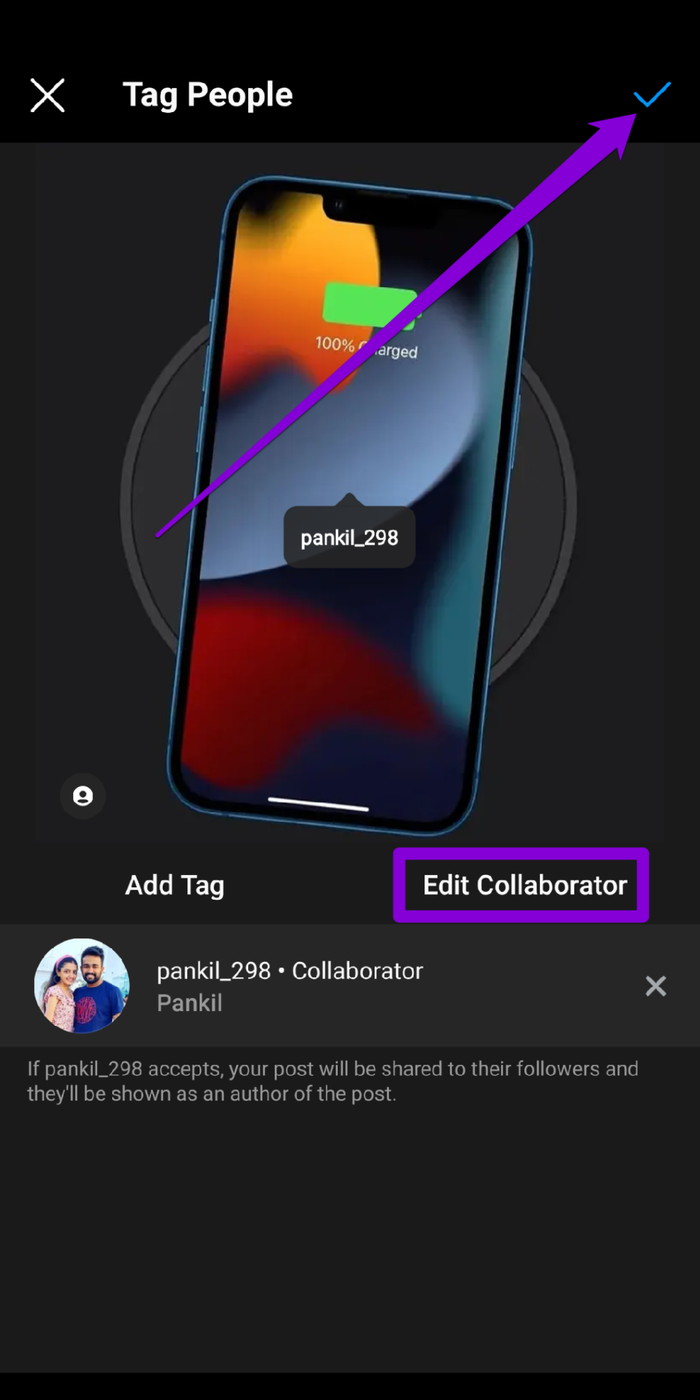
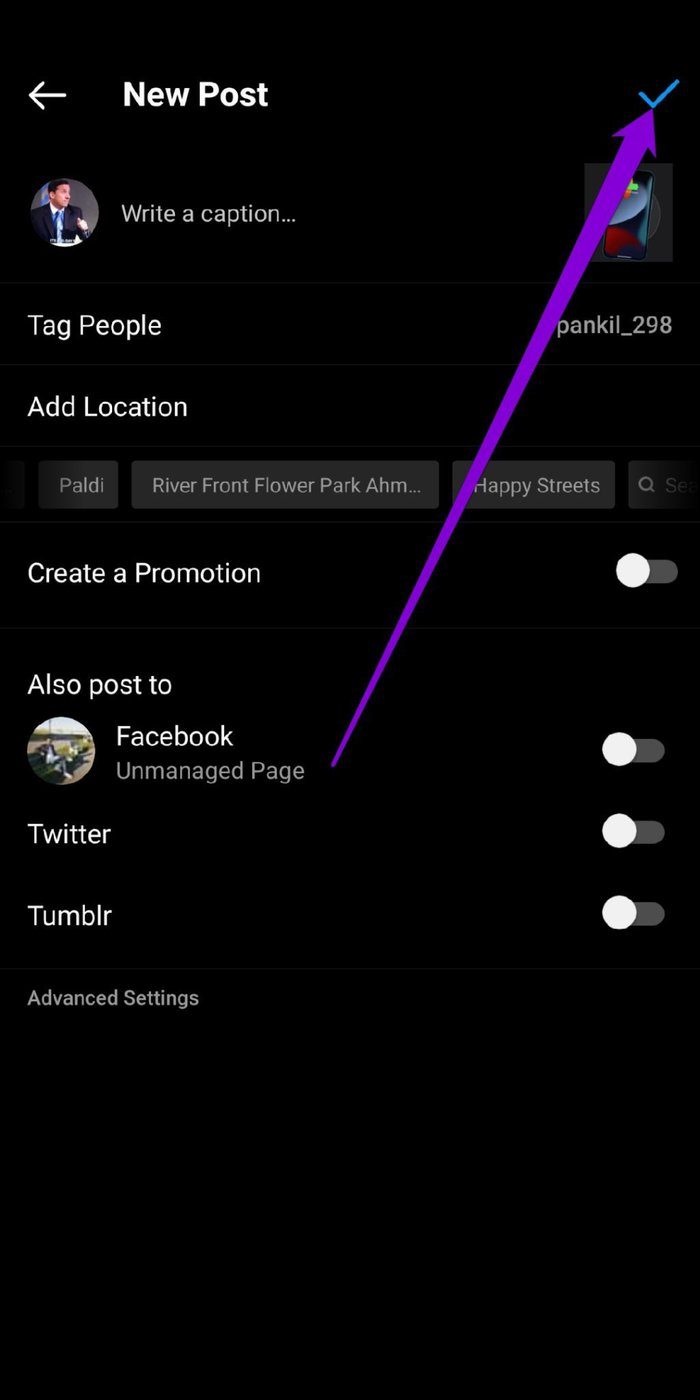
Una vez que se publique la publicación, la otra persona recibirá la invitación de Collab a través de un mensaje directo y podrá aceptar la invitación de Collab enviada desde allí.
Lee También Mensajes de Android vs. Textra: Comparación de aplicaciones de SMS para Android
Mensajes de Android vs. Textra: Comparación de aplicaciones de SMS para AndroidCómo aceptar o rechazar una invitación para colaborar en Instagram
Después de recibir la invitación de Collab, aquí se explica cómo ver y responder a la invitación de Collab en Instagram.
Paso 1: Abre el mensaje directo que recibiste en Instagram. Toque el botón Ver invitación para ver la publicación para la que recibió la solicitud de colaboración.
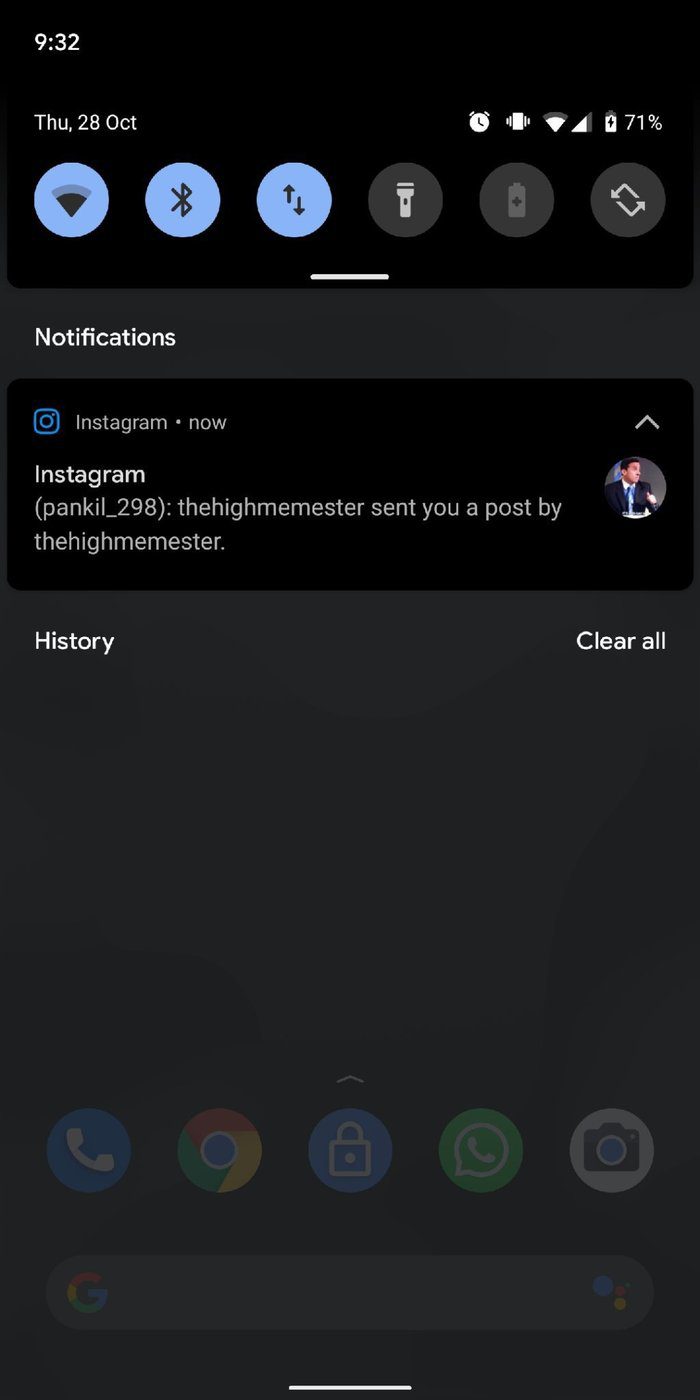
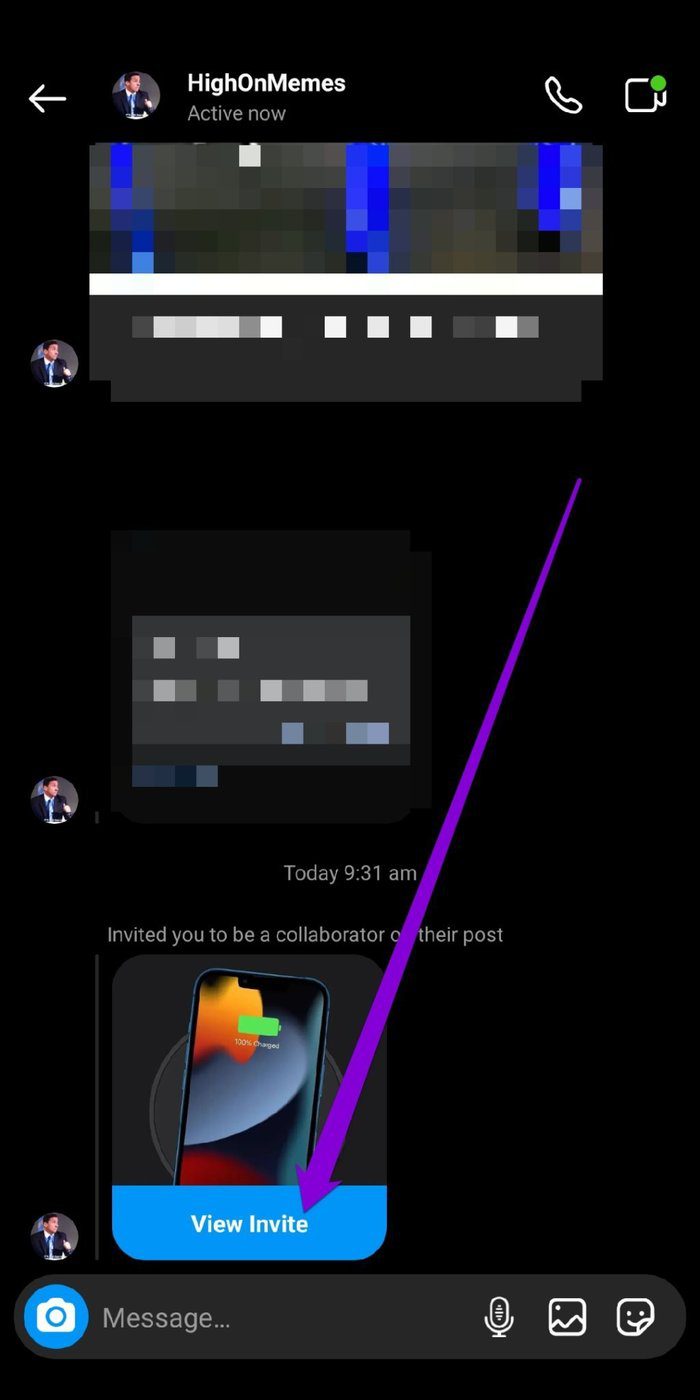
2do paso: Ahora presione el botón Revisar para responder a este aviso. Puede aceptar o rechazar la solicitud aquí.
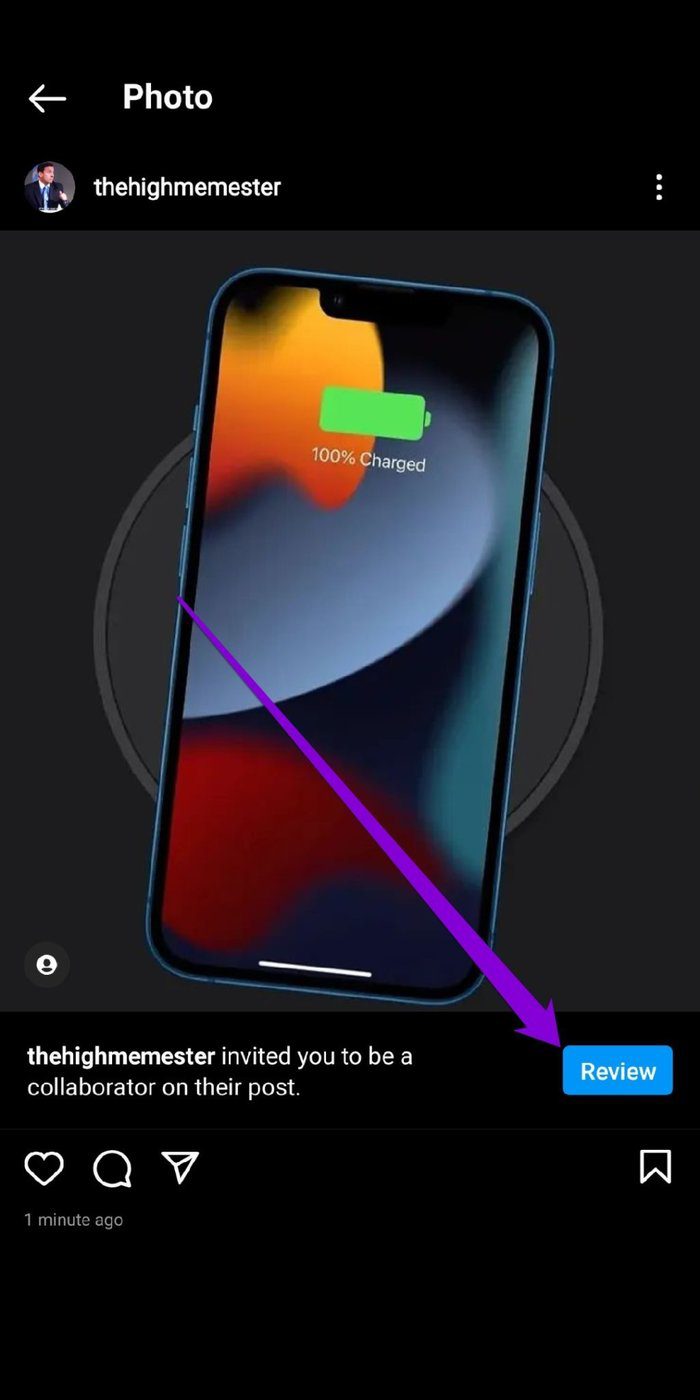
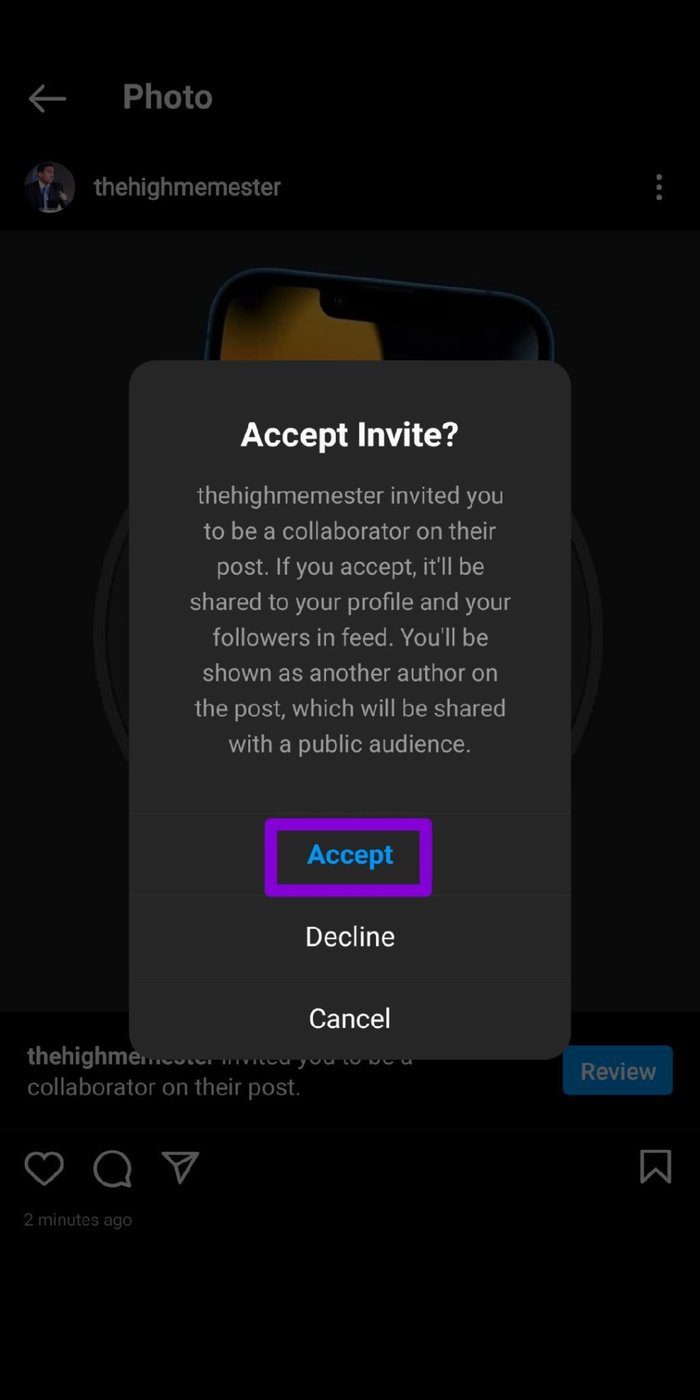
Una vez que aceptes la solicitud, la publicación se compartirá con todos tus seguidores y también aparecerá en tu perfil.
Cómo revocar una invitación de colaboración de Instagram
Si ya no desea colaborar con la persona, o si envió la solicitud de colaboración a la persona equivocada, también puede revocar la solicitud de colaboración en Instagram simplemente desmarcando la publicación. Sigue leyendo para saber cómo.
Paso 1: Accede a tu publicación colaborativa de Instagram. Toque el icono de menú de tres puntos en la esquina superior derecha y elija Editar en el menú resultante.
Lee También Cómo vincular su cuenta de Microsoft a Mixer
Cómo vincular su cuenta de Microsoft a Mixer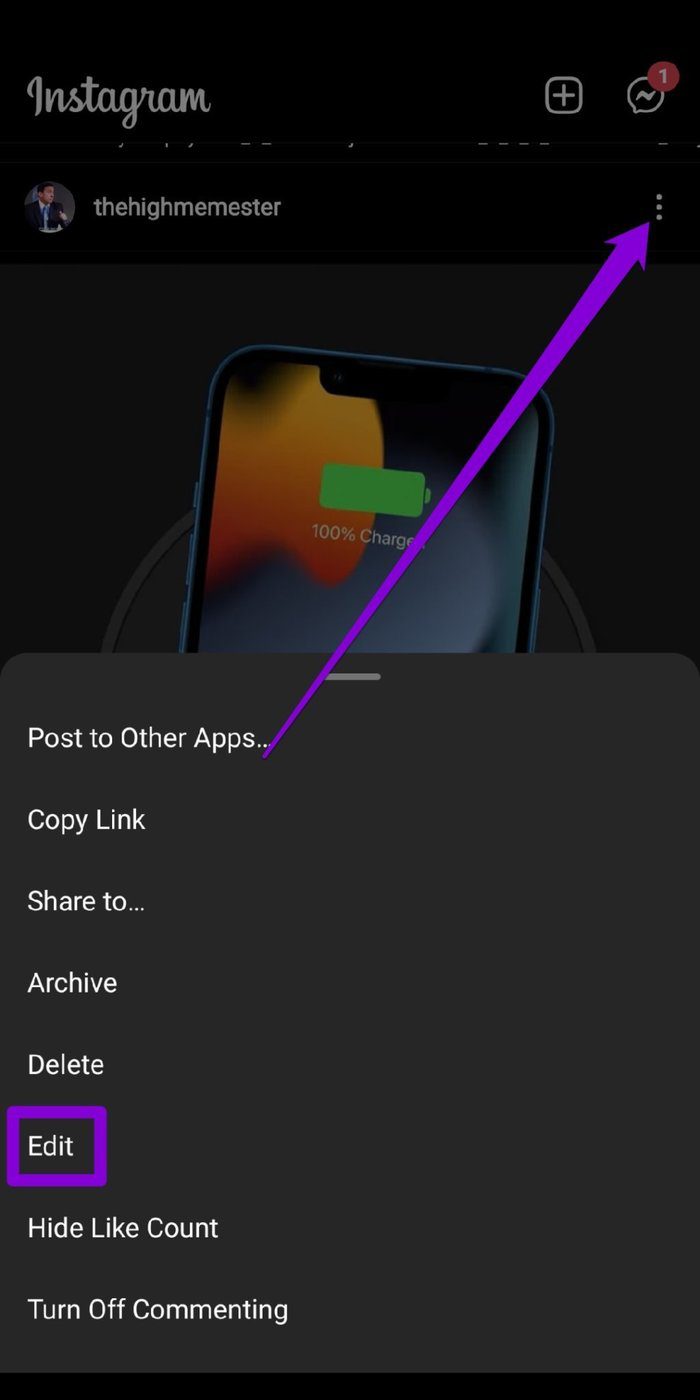
2do paso: Aquí, toque la opción "N persona" en la esquina inferior izquierda. Ahora toque el icono de la cruz junto al nombre del invitado para desanclarlo y revocar la invitación de colaboración.
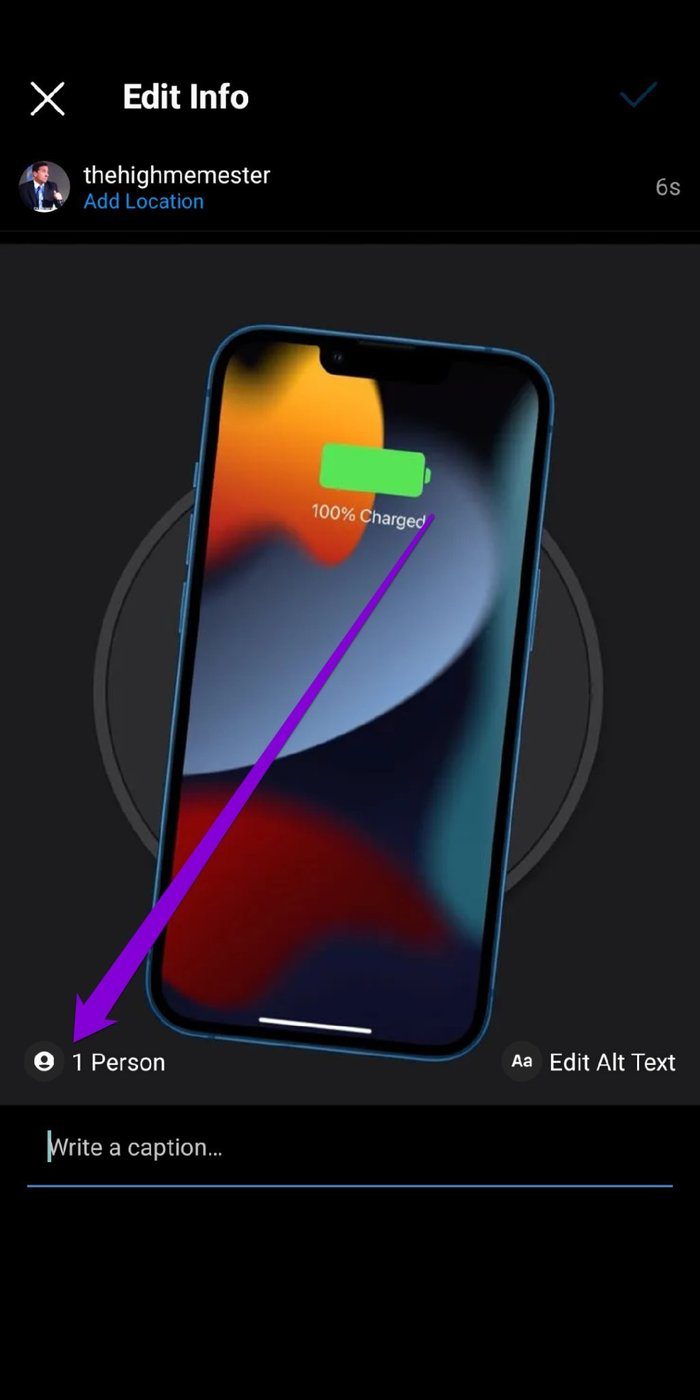
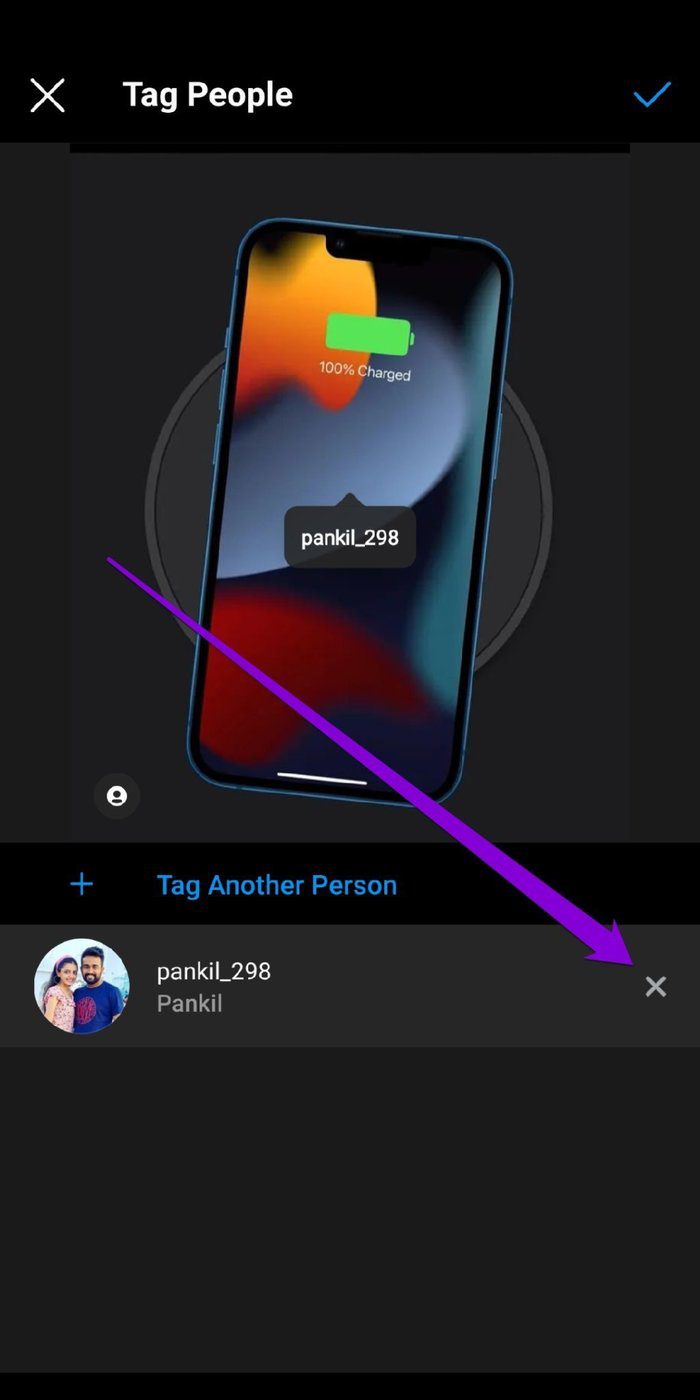
Paso 3: Finalmente, toque la marca derecha para guardar los cambios.
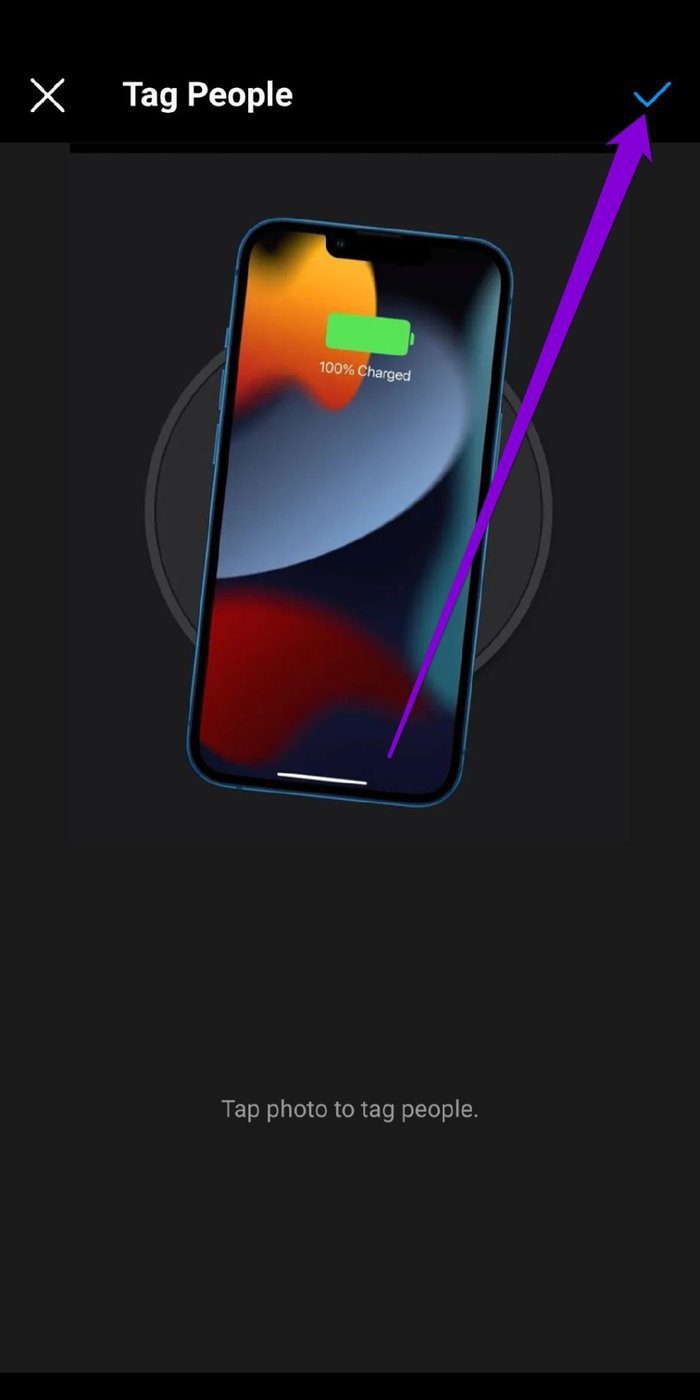
Es eso. La persona invitada ya no verá la invitación. Sin embargo, verán el mensaje al que enviaste la invitación como un mensaje directo.
Cómo desactivar las publicaciones colaborativas en Instagram
Si desea finalizar su colaboración y dejar de compartir su publicación de perfil, puede deshabilitar fácilmente la publicación colaborativa.
Para deshabilitar la publicación colaborativa en Instagram, vaya a publicación colaborativa. Ahora toque el ícono del menú de tres puntos en la esquina superior derecha y elija la opción Dejar de compartir de la lista. Toque Dejar de compartir nuevamente cuando se le solicite.
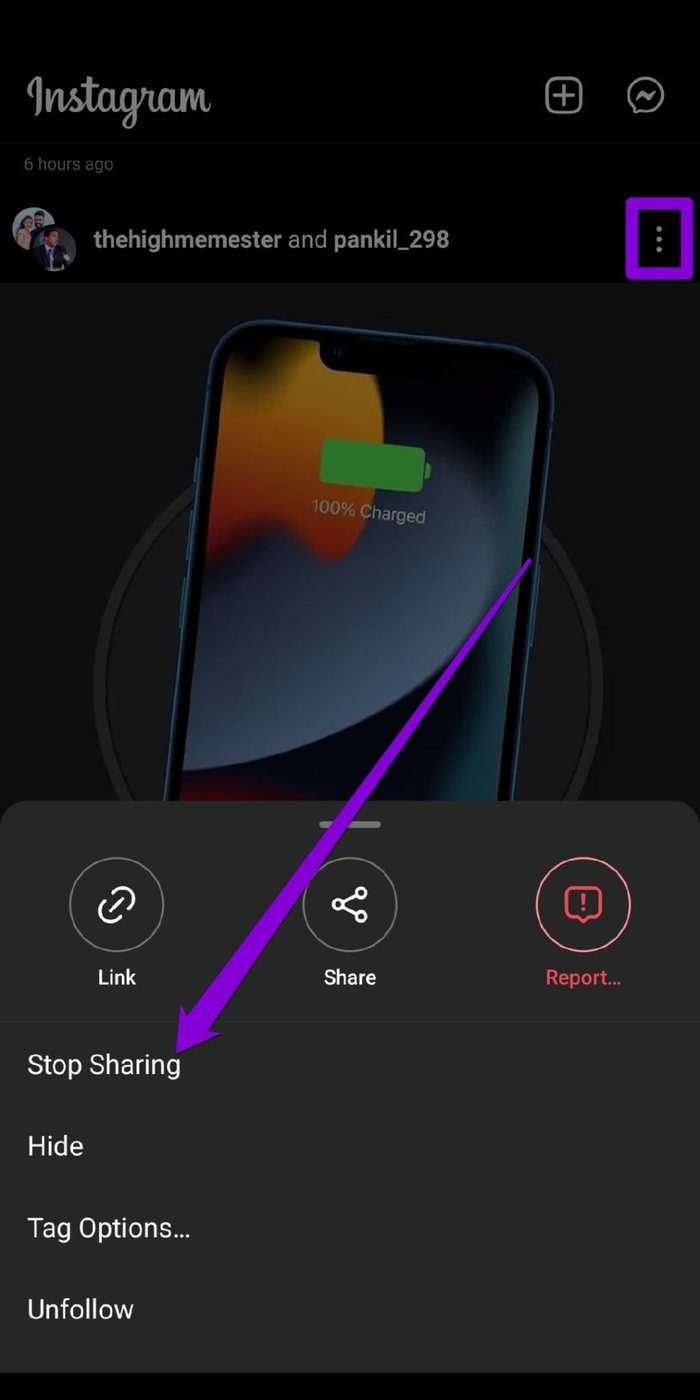
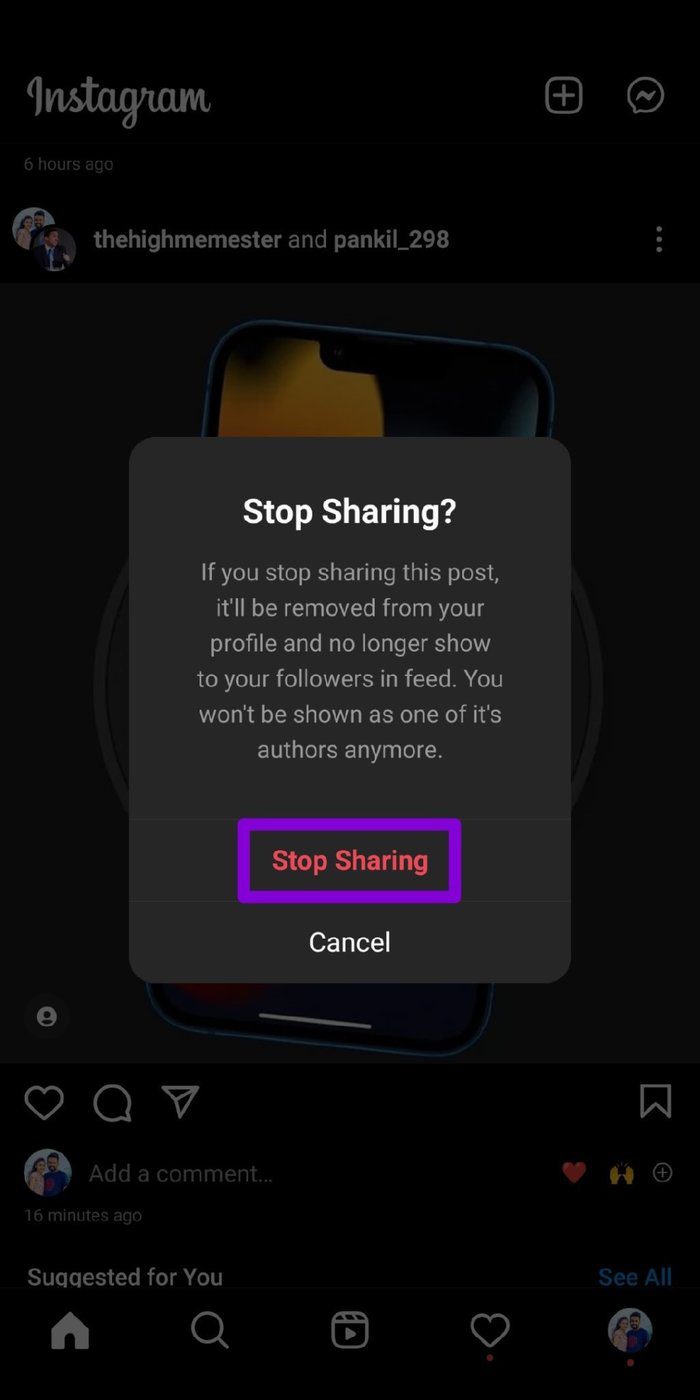
Una vez hecho esto, Instagram eliminará su nombre de la colaboración y eliminará la publicación de su perfil.
Lee También Cómo configurar un video como tono de llamada en un teléfono Android
Cómo configurar un video como tono de llamada en un teléfono Androidcolaborar y crear
La función de colaboración de Instagram fue una adición bienvenida que muchos de nosotros agradeceríamos. Y es excelente para los creadores que ahora pueden vincular fácilmente una publicación y aumentar la participación. Háganos saber lo que piensa acerca de esta característica en los comentarios a continuación.
¿Quieres crear publicaciones llamativas para Instagram? Aprende a usar Canva para editar tus publicaciones de Instagram como un profesional.
Si quieres conocer otros artículos parecidos a Cómo colaborar en las publicaciones de Instagram con tus amigos puedes visitar la categoría Informática.

TE PUEDE INTERESAR